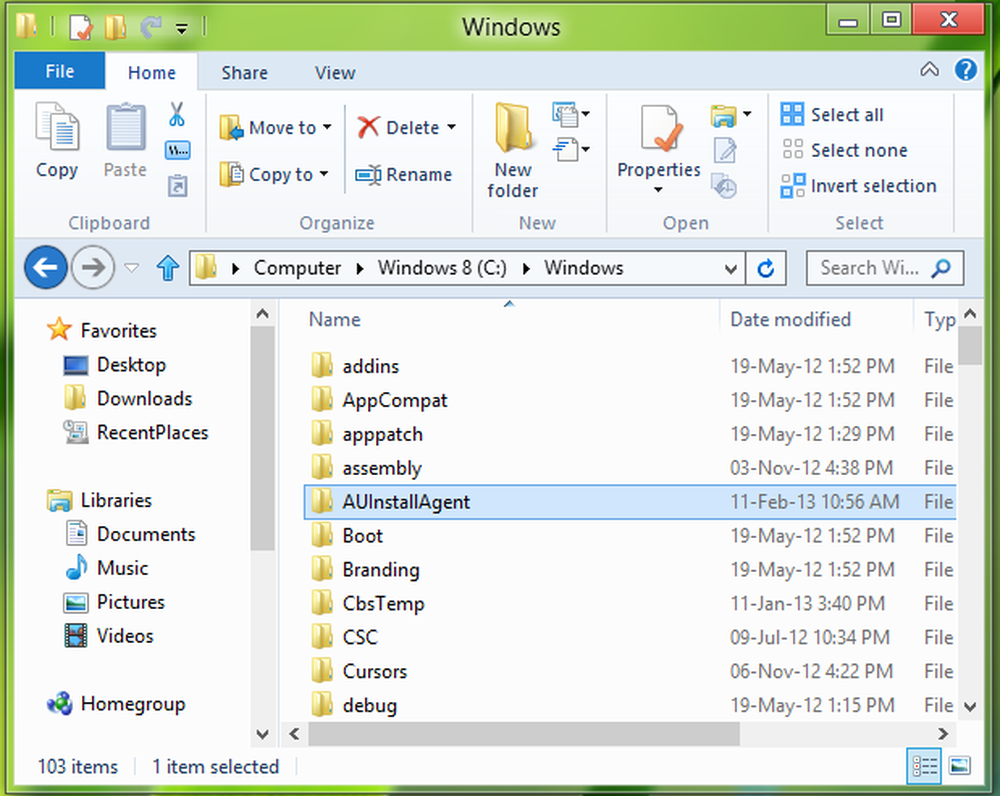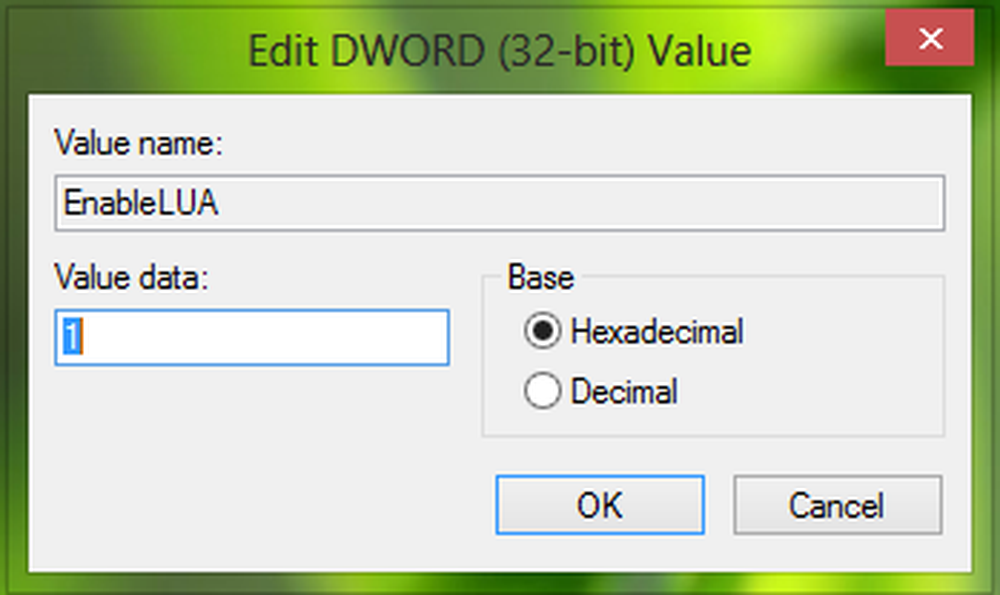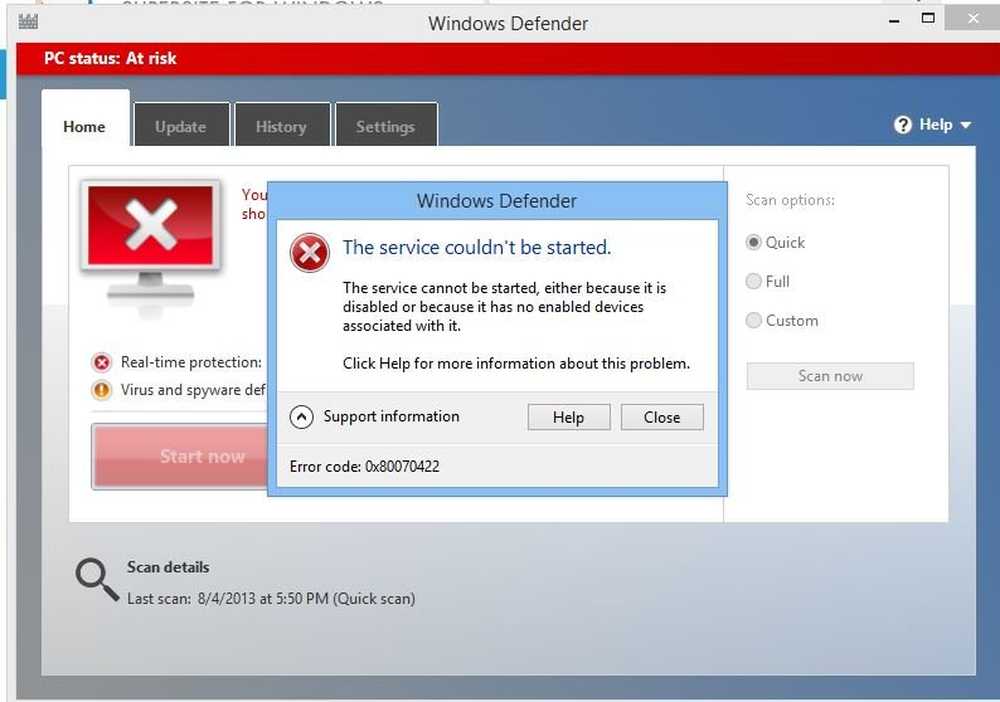Eroare 0x800701e3, Solicitarea a eșuat din cauza unei erori hardware fatale

Există multe lucruri care pot merge prost chiar în timp ce cele mai simple operații sunt efectuate pe un computer. Motivul din spatele acestui fapt este faptul că o serie de operațiuni mici fac ca operația mai mare să fie efectuată. Iar când oricare dintre aceste mici nu este capabil să funcționeze corect, se blochează operația în întregime și se emite un cod de eroare. Eroare 0x800701e3 este o astfel de eroare care apare atunci când a apărut o eroare pentru Windows 10 File Explorer atunci când un transfer este inițiat de la un disc la altul. Astăzi, vom verifica cum să remediem această eroare.

0x800701e3, Solicitarea a eșuat din cauza unei erori hardware fatale
Următoarele sugestii vă vor ajuta să remediați eroarea 0x800701e3 în Windows 10:
- Rulați verificarea discului.
- Rulați restaurarea sistemului.
- Formatați unitatea de destinație.
- Verificați atributul SMART.
1] Utilizați Verificați discul
Vom folosi versiunea de linie de comandă a ChkDsk pentru a obține mai mult.
Rulați Command Prompt ca Administrator și executați următoarea comandă:

chkdsk: / f / r / x / b
Se va începe verificarea erorilor și remedierea acestora. Altfel va apărea un mesaj care spune - Chkdsk nu poate rula, deoarece volumul este utilizat de alt proces. Doriți ca acest volum să fie verificat data viitoare când sistemul repornește? (Y / N)
Lovit Y pentru programarea verificării discului data viitoare când sistemul repornește.
2] Utilizați Restaurare sistem
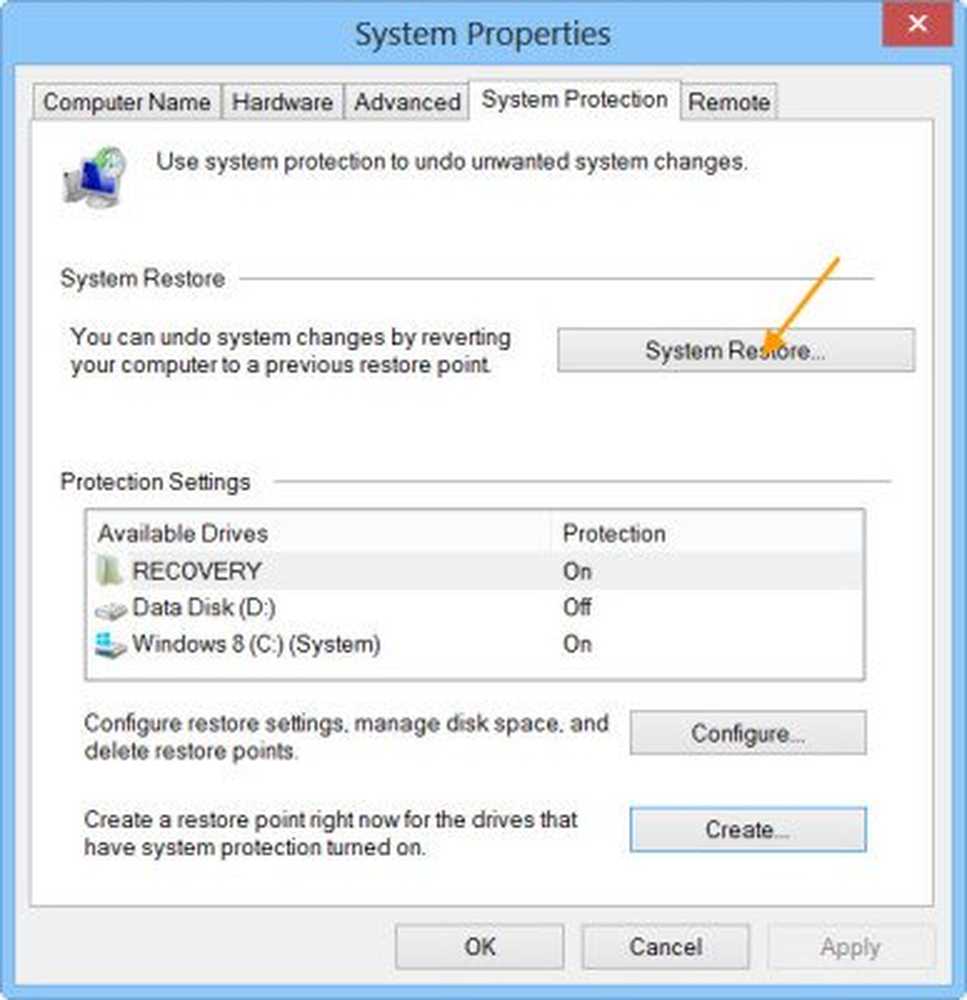
Tip sysdm.cpl în caseta Pornire căutare și apăsați Enter. Selectați fila denumită ca Protecția sistemului și apoi alegeți Protecția sistemului fila.
Va deschide acum o fereastră nouă în care va trebui să alegeți dorința dorită Punctul de restaurare a sistemului. După ce ați selectat punctul dorit de restaurare a sistemului, urmați instrucțiunile de pe ecran pentru a restaura computerul.
Verificați dacă această metodă a reușit să vă rezolva problema.
3] Formatați unitatea de destinație
Deschide Explorarea fișierelor. Faceți clic dreapta pe unitatea care întâmpină eroarea menționată mai sus.
Din meniul contextual, selectați Format. Va deschide o fereastră nouă.
Pentru meniul din Sistemul de fișiere, selectați opțiunea de NTFS din meniul drop-down.

Verificați caseta care este etichetă ca Formatare rapidă. În cele din urmă, faceți clic pe start.
Este demn de remarcat că acest lucru va elimina tot conținutul dispozitivului dvs. de stocare.
4] Verificați atributele SMART
Într-o comandă de comandă ridicată, utilizați WMIC (linia de comandă Windows Management Instrumentation) pentru a obține starea unității:
wmic diskdrive obține statut
Dacă există eroare SMART, ar putea indica eșecul potențial; altfel veți vedea statutul returnat ca fiind OK.
Sper că ceva ajută!